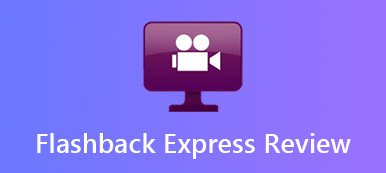Pourquoi devez-vous choisir Mirillis Action comme enregistreur de jeu? Si vous devez enregistrer l'écran et capturer le gameplay sur votre ordinateur, Action Recorder est un enregistreur d'écran polyvalent pour enregistrer et diffuser votre gameplay, lire des vidéos en ligne, capturer de la musique, prendre des instantanés, ajouter une webcam, des commentaires de microphone et plus encore.
Bien sûr, vous pouvez trouver des fonctionnalités similaires disponibles sur l'enregistreur de jeu d'action. Y a-t-il quelque chose de spécial pour le logiciel d'enregistrement et de streaming de gameplay? Apprenez simplement plus de détails sur Action Recorder et la meilleure alternative de l'article avant de prendre une décision.
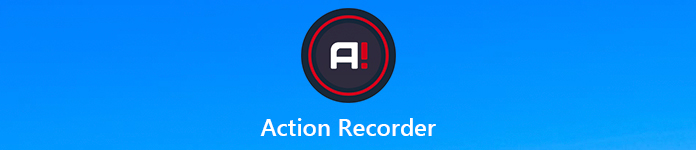
- Partie 1: Un bref aperçu de l'enregistreur d'écran d'action
- Partie 2: Meilleure alternative à l'enregistreur d'action pour capturer le gameplay
Partie 1: Un bref aperçu de l'enregistreur d'écran d'action
Sur Apeaksoft, nous nous engageons à vous proposer du contenu vérifié. Voici nos efforts pour y parvenir :
- Lorsqu'il s'agit de tous les produits sélectionnés dans nos revues, notre priorité est leur popularité et vos besoins.
- Notre équipe de contenu Apeaksoft a testé tous les produits mentionnés ci-dessous.
- Au cours du processus de test, notre équipe se concentre sur ses fonctionnalités exceptionnelles, ses avantages et ses inconvénients, la compatibilité des appareils, son prix, son utilisation et d'autres fonctionnalités remarquables.
- En ce qui concerne les ressources de ces avis, nous avons utilisé des plateformes et des sites Web d’avis fiables.
- Nous recueillons les suggestions de nos utilisateurs et analysons leurs commentaires sur les logiciels Apeaksoft ainsi que sur les programmes d'autres marques.

Caractéristiques spéciales de Action Game Recorder
Lorsque vous avez besoin de enregistrer des vidéos de gameplay avec Action Recorder, voici quelques fonctionnalités spéciales conçues pour l'enregistreur vidéo de jeu que vous devriez connaître.
1. Qualité vidéo pour le gameplay.
Action Recorder utilise une fréquence d'images de 120 FPS qui vous permet d'enregistrer des vidéos 2K, 4K ou même 8K avec la configuration NVIDIA 3D Vision ou AMD Eyefinity dans AVI.
2. Faible performance d'utilisation du CPU.
Il n'utilisait que 17% du processeur par trame enregistrée avec un enregistrement fluide, ce qui est bien meilleur en termes de performances que les autres logiciels d'enregistrement de jeux.
3. Ne manquez jamais un moment de jeu.
Les options de décalage temporel de l'enregistreur de jeu d'action vous permettent de continuer à enregistrer toute votre action de jeu actuelle dans un beurre en boucle courte que vous ne manquerez jamais un moment de jeu.
4. Touche chroma pour supprimer l'arrière-plan.
Il s'agit d'une fonctionnalité qui vous permet de remplacer n'importe quel arrière-plan de couleur unie par l'arrière-plan de votre choix, pendant que vous diffusez.
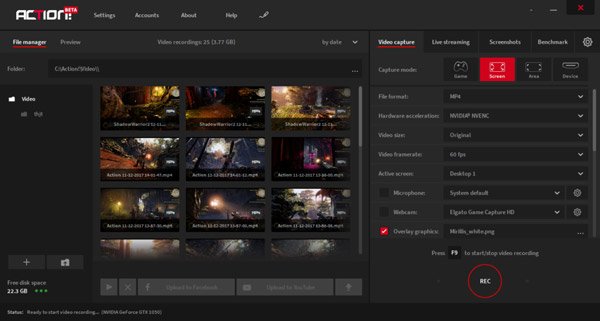
Enregistreur d'avantages et d'inconvénients
- AVANTAGES
- Fonctions d'édition vidéo et audio puissantes, avec un canal pour microphone.
- Prend en charge le streaming en direct et l'analyse comparative et la capture de captures d'écran.
- Compression vidéo avancée pour enregistrer des vidéos 20 fois plus petites.
- INCONVENIENTS
- Action Recorder ne peut pas enregistrer le gameplay sur votre MacBook.
- Impossible de définir une fréquence d'images personnalisée ou de modifier les formats vidéo.
Comment enregistrer un gameplay avec Action Recorder
Étape 1Lorsque vous avez installé Action Recorder, vous pouvez accéder au Jeux et applications mode d'enregistrement. Lorsque vous exécutez le jeu, Action! HUD devrait apparaître dans le coin supérieur droit de votre jeu, affichant la fréquence d'images du jeu actuel en couleur bleue.
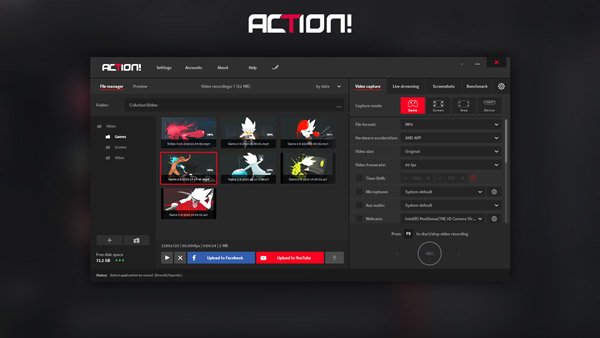
Étape 2Après cela, vous pouvez appuyer sur la touche F9 raccourci pour démarrer l'enregistrement du jeu. Le statut du HUD change indiquant que l'enregistrement du jeu est en cours. Lorsque vous souhaitez mettre fin à l'enregistrement, vous pouvez également appuyer sur la touche F9 raccourci clavier. Vous pouvez également trouver les changements de statut dans le statut HUD.

Étape 3Maintenant, vous pouvez lire l'enregistrement brut du jeu Action, Action comprend un lecteur rapide interne dédié à la lecture des enregistrements vidéo. Vous pouvez également utiliser le lecteur multimédia Splash pour modifier davantage le fichier ou partager l'enregistrement sur des sites Web de médias sociaux.
Action Recorder est un puissant enregistreur de gameplay. Contrairement à certains enregistreurs d'écran généraux, par exemple Filmora Scrn, cet outil est professionnel et puissant pour enregistrer le gameplay.
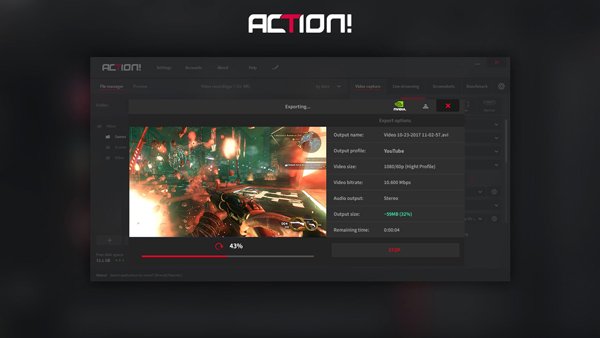
Plus de lecture:
Comment enregistrer des vidéos de jeu sur Xbox One
Comment enregistrer votre gameplay sur Nintendo Switch
Partie 2: Meilleure alternative à l'enregistreur d'action pour capturer le gameplay
Comment enregistrer la vidéo de gameplay sur Mac ou personnaliser l'enregistrement vidéo selon vos besoins? Afin de trouver l'alternative d'enregistreur de jeu d'action souhaitée, Apeaksoft Screen Recorder est un enregistreur de gameplay tout-en-un qui vous permet de capturer le gameplay, d'ajouter des vidéos webcam, des commentaires audio et d'autres fichiers avec une grande qualité.
- Enregistrez des vidéos de gameplay dans différents formats, fréquences d'images, débits binaires, etc.
- Ajoutez une webcam, des commentaires audio, des annotations, des textes et d'autres éléments.
- Fonctions d'édition vidéo avancées pour retoucher facilement les vidéos d'enregistrement.
- Définissez une tâche de planification pour enregistrer automatiquement la vidéo de jeu dans n'importe quelle durée.
Étape 1Téléchargez et installez l'alternative Action Recorder. Lancez le programme sur votre ordinateur et choisissez le menu Paramètres pour modifier le curseur de la souris, les touches de raccourci, les formats de sortie vidéo / audio et plus encore pour enregistrer le fichier vidéo souhaité.

Étape 2Dans l'interface d'accueil de l'enregistreur d'écran, vous pouvez choisir Game Recorder option.

Pour en savoir plus sur la santé cardiaque des femmes, cliquez Sélectionnez le jeu flèche déroulante pour sélectionner le jeu que vous souhaitez enregistrer.

Étape 3Si vous souhaitez ajouter la facecam à la vidéo d'enregistrement pour le gameplay, vous pouvez choisir d'activer Webcam. Ensuite, vous pouvez également ajouter le son via le Système audio option et commentaire avec le Microphone option.

Étape 4 Cliquez sur le bouton REC pour commencer à enregistrer la vidéo de gameplay sur votre Windows ou Mac. De plus, vous pouvez également dessiner sur l'enregistrement, ajouter des annotations, des aérographes et autres dans l'enregistrement.
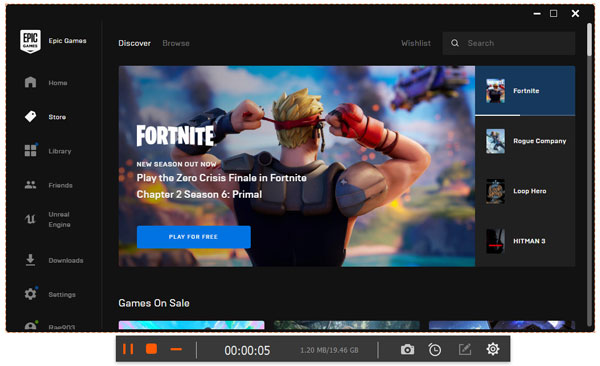
Étape 5Lorsque vous cliquez sur le bouton Arrêter, vous pouvez utiliser l'éditeur vidéo intégré pour retoucher le fichier. Si vous êtes satisfait du résultat, cliquez simplement sur le bouton Enregistrer pour l'exporter sur votre ordinateur.

Conclusion
Que vous ayez besoin de partager le gameplay sur Twitch.tv ou d'enregistrer la vidéo pour Adobe Premiere Pro, vous devez enregistrer la vidéo en haute qualité. L'Action Screen Recorder a l'excellent enregistrement de 120 FPS avec un processeur relativement faible. Il fournit également des fonctionnalités spéciales pour l'enregistrement du gameplay. Mais si vous devez personnaliser la fréquence d'images et d'autres paramètres, Apeaksoft Screen Recorder est l'une des meilleures alternatives d'enregistreur d'action que vous devez prendre en considération.